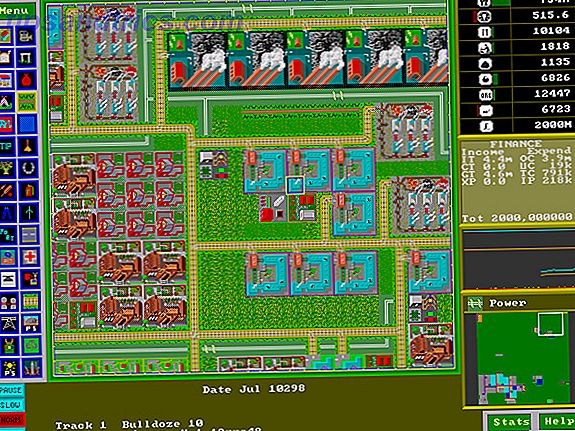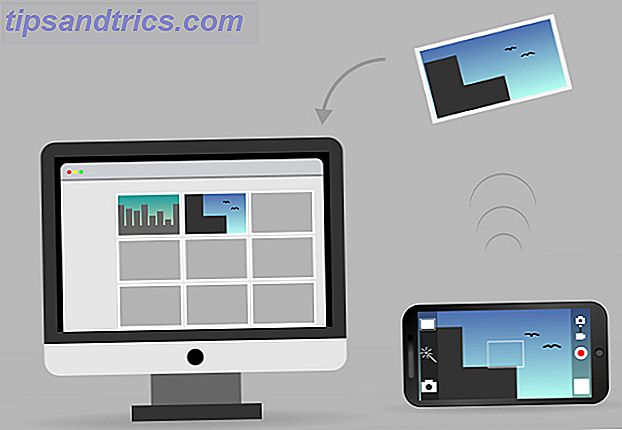Der er en misforståelse blandt Mac-brugere, at gode apps altid betales, men du finder masser af fremragende gratis apps, hvis du ved, hvor du skal se. Vi vidste, så vi kom op med en mega-liste over de bedste gratis apps til at forbedre din produktivitet inden for macOS.
Disse apps har en bred vifte af anvendelser. Nogle hjælper dig med at starte apps hurtigere, andre hjælper dig med at blokere forstyrrelser, og nogle få rettet nogle af de mest almindelige MacOS-irritationer 8 Mac OS X-irritationer (Ja, de eksisterer!) Løst 8 Mac OS X-irritationer (Ja, de eksisterer!) Løst Mac OS X-computere er selve modellen af enkelhed og brugervenlighed. Læs mere . Uanset hvad du skal være mere produktiv, finder du det her.
1. Quitter: Automatisk Skjul eller Afslut Apps, der ikke bruges
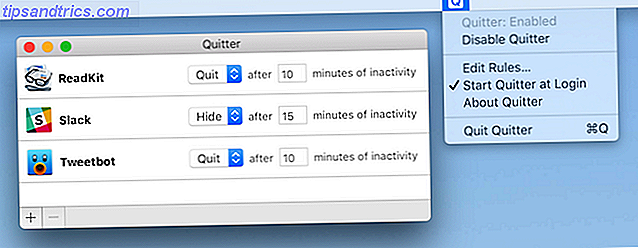
Marco Arment er en mester for alle ting Apple og Mac. Hans app Quitter er et fremragende værktøj til at holde fokus på, hvad du laver. Jo flere apps du har åbnet, siger Marco, jo mere sandsynligt er du at blive distraheret. I stedet vil Quitter automatisk afslutte eller skjule apps, som du ikke bruger.
Du kontrollerer, om du vil afslutte eller skjule, og hvor lang tid et vindue er inaktivt. Definitionen af inaktiv her er "ikke i fokus", så jeg vil foreslå at starte med en større inaktiv tidsperiode, og derefter skære det ned som du behersker appen.
Vi har også dækket en lignende app, der tidligere kaldes Hocus Focus, blandt vores nyttige ting at gøre med kommandotasten 8 Nyttige ting, du kan gøre med din Mac Command Key 8 Nyttige ting, du kan gøre med din Mac Command Key Kommandotasten er en kraftfuld tidsbesparende, der kan forbedre din Mac-arbejdsgang kraftigt, og det er på tide at få det bedste ud af det. Læs mere . Hocus Focus skjuler kun inaktive windows, men det stopper ikke appen.
2. Spacelauncher: Udskift kommando + tab og spotlight med hurtige genveje
Spacelauncher er en af de små nifty apps, der får dig til at stille spørgsmålstegn ved, hvordan du levede uden det. Appen giver dig mulighed for at oprette brugerdefinerede genveje for at starte apps, eller skifte til dem, hvis de allerede er åbne. Du kan f.eks. Indstille Space + C til at starte Chrome eller Space + W for at starte Wikipedia i Chrome.
Du kan også indstille flere taster til avancerede handlinger, f.eks. Space + F og D for at åbne Dokumenter-mappen og Space + F derefter W for at åbne mappen Downloads. Det er et glimrende værktøj til at rette Spotlight's fejl med apps. Kan ikke finde Mac Apps i Spotlight? Her kan Fix ikke finde Mac Apps i spotlight? Her er Fix'en Søg efter noget på din Mac og find, at Spotlight bringer uklart op? Sådan genopbygges dit Spotlight-indeks og gør søgningen korrekt. Læs mere og for at fremskynde din produktivitet.
3. Lacona: The New Quicksilver

Power brugere på Mac sværger ved Quicksilver, den gratis open source launcher Husk Quicksilver, Free Open Source Mac Launcher? Husk Quicksilver, Free Open Source Mac Launcher? Du har nok helt glemt helt om Quicksilver, og det er for dårligt. Det er fantastisk. Læs mere . Det er meget mere end en launcher, der giver mulighed for komplekse handlinger. Men Lacona, en ny konkurrent, har nogle QS-loyalister at skifte over.
Lacona bruger naturlige sprogbehandling algoritmer til at lade dig skrive ud komplekse kommandoer i enkle ord. Den hænger sammen i flere indbyggede Mac-apps samt tredjepartstjenester via IFTTT. Og det ser godt ud godt at gøre alt dette!
4. Fokuser: Indstil en Pomodoro Timer

En simpel Pomodoro-timer kan gøre dig mere produktiv Hvordan en simpel Pomodoro-timer gjorde mit liv bedre Hvordan en simpel Pomodoro-timer gjorde mit liv bedre Pomodoro-teknikken er et af de enklere tidsstyringslivshacker. Bryd gennem distraktioner ved hjælp af 25-minutters klumper og en timer. Det kan være en livsforandrende rutineændring, hvis det passer dig. Læs mere, så hvorfor ikke indarbejde det i din Mac-workflow? Fokus er den bedste gratis mulighed derude. Du kan tilføje op til ti opgaver til din opgaveliste, og klik derefter på timeren for at starte den. Den er som standard indstillet til 25 minutters arbejde og derefter en 5 minutters pause, men du kan ændre det, hvis du vil.
Faktisk kan du ændre korte pauser, lange pauser, intervaller, alarmlyde og alt andet. Fokusér understøttes af annoncer, men du kan betale for at fjerne dem.
5. Brug: Overvåg tid brugt i din Mac Apps

Produktivitetseksperter er ikke enige i meget, men de er enige om tidsporing. For at klare din tid skal du vide, hvor du bruger det lige nu. Brug sporer, hvor meget tid du bruger på hver app på din Mac.
Det virker automatisk i baggrunden, der kræver ingen input til dig. Da det fortsætter med at samle data, kan du slå rapporter op over dage, uger eller måneder. Anvendelse er lavet af de samme personer bag Timings, en af de bedste tidsopsporings apps til macOS Den bedste tidsporingssoftware til Mac OS X Den bedste tidsporingssoftware til Mac OS X Hvor går klokken? Find ud af disse Mac-trackere. Læs mere .
6. Time Out: Bliv sundt og produktivt

At arbejde på en computer kan forårsage kaos på den menneskelige krop. Det stammer vores øjne, og at sidde i lange timer er endnu værre. 20-20-20 Regel holder dig sund 5 Årsager til at arbejde med computere er dårligt for dig og hvordan du kan blive sund 5 Årsager til at arbejde med computere er dårligt for dig og hvordan du kan blive sund At arbejde på computeren kan lyde som det mest afslappede job i verden, men det er tvert imod. Det er meget hårdt på din krop, som ikke er vant til denne moderne type arbejde .... Læs mere mens du er produktiv.
Den enkle idé er at tage en 20 sekunders pause efter hvert 20. minut. Den oprindelige regel skulle reducere den digitale øjenstamme ved at fokusere på et objekt mindst 20 meter væk fra dig. En ergonomisk ekspert tilbød en variation på 20-20-20-reglen. I dette hvert 20. minut går du i 20 sekunder til mindst 20 meter væk. Du vil måske blande og matche de to.
Time Out-appen er perfekt til at anvende 20-20-20-filosofien. Det fryser din computer efter den valgte periode (20 minutter) og vil ikke lade dig arbejde for det valgte interval (20 sekunder). Sæt det op og få det sundt!
7. Pinstriped: Administrer og kør møder produktivt
Arbejdsmøder går ofte af spor og over den tildelte tid. Det er et tegn på et møde uden en klar dagsorden, og ingen til at køre den. Det er, når du har brug for Pinstriped, en app til at fastlægge en klar handlingsplan for mødet. Tips om planlægning og afholdelse Effektive møder med Google Hangouts Tips om planlægning og afholdelse Effektive møder med Google Hangouts Med dagens internetteknologi kan det være effektivt at holde online møder. og omkostningseffektiv, især hvis du forud planlægger dem og gør brug af tidsbesparende værktøjer. I de sidste par måneder har jeg deltaget i online møder ... Læs mere.
I et "møde" kan du tilføje så mange elementer på dagsordenen, som du vil. Hvert element kan defineres yderligere med opgaver, links, fotos, filer osv. Ved afslutningen af mødet vil Pinstriped automatisk generere en e-mail med minutter til at sende til andre deltagere. Den gratis version giver mulighed for tre mødeplaner ad gangen, hvilket skal være nok for de fleste.
8. Itsycal: En kalender i menulinjen

Hej Apple, det er latterligt, at uret på menulinjen ikke udvides til en kalender, når den klikkes. Der er ingen grund til det ikke. Heldigvis fixer Itycal denne macOS irritation uden at koste en krone. Det er en lille brugerdefineret kalender, der dukker op med et klik og synkroniseres med Apples kalenderapp (tidligere iCal) Sådan tilføjes der noget til din Mac's kalender Sådan tilføjes der øjeblikkeligt noget til din Macs kalender Tilføj noget til din Macs kalender på bare et par stykker tastetryk - vi har softwaren til at gøre det muligt. Læs mere .
Du kan også hurtigt tilføje begivenheder til det, og få det til at se ud og opføre sig nøjagtigt, hvordan du vil. Det er Kalenderværktøjet, der skal leveres med MacOS.
9. Copia: Udskift standard udklipsholderen

Mens der er nogle fantastiske klippebordshåndterere på macOS 5 Bedste Mac Clipboard Manager Apps til at forbedre din Workflow 5 Bedste Mac Clipboard Manager Apps til at forbedre din arbejdsgang Hvis du bruger en masse tidskopiering og indsættelse, skal du downloade en af disse øverste udklipsholder ledelse apps. Læs mere, Copia er den ene, vi har ventet på. Det er hurtigt, det er smukt, og det er gratis. Det understøtter både tekst og billeder, og lader dig også søge gennem teksten. Det sidder stille i baggrunden og holder styr på alt, hvad du kopierer. Når du vil indsætte, skal du bruge en genvej eller hente den smukke Copia-rude for at trække og slippe. Det er stadig i beta, men det er nyttigt lige nu.
10. Pearl: Check, hvordan du ser før et videoopkald

Videoopkald er en væsentlig del af den moderne arbejdsplads. Uanset om du bruger Facetime, Skype eller noget andet, vil du gerne vide, at du ser godt ud på webkameraet. Sådan ser du godt ud på en webcam Sådan ser du godt ud på en webkamera Her er lidt noget, mange af os frygter - webcam møder. Det er en ting at chatte med venner og familie ved hjælp af Skype eller Google Hangouts, men det er en anden ting helt at forsøge at se godt ud ... Læs mere. Pearl sidder i menulinjen, klar til straks at vise et eksempel på, hvad andre vil se. Dette one-click-værktøj er en gave til hurtigt at kontrollere belysningen og vinklerne, før du logger ind på din konference.
11. Kokosbatteri: Kalibrere og vedligeholde dit MacBook-batteri

MacBooks har generelt en fremragende batterilevetid. Men hvis du har en gammel enhed, hvis batteri går tomt, skal du muligvis kalibrere det igen Kalibrere og vedligeholde dit MacBook-batteri for at opnå den bedste ydeevne Kalibrere og vedligeholde dit MacBook-batteri for at opnå den bedste ydeevne Hvis du kalibrerer og vedligeholder dit MacBook-batteri korrekt, er det muligt at forbedre ydeevnen og afskrække udskifte den så længe som muligt. Læs mere . Coconut Battery et gratis værktøj, der giver dig mulighed for at analysere og omkalibrere batteriet. Plus viser appen dit batteris tilgængelighed i realtid, og hvor meget tid du har forladt. Glem den procentdel, du ser lige nu, dette er det mest realistiske skøn over din resterende kraft.
12. Memory Diag: Isoler apps ved at bruge for meget RAM

Kører mangel på RAM på en Mac? Nå skal du ikke bruge en "RAM optimizer" for at øge din hukommelse 4 Myter og misforståelser Om RAM Du skal stoppe med at tro 4 Myter og misforståelser Om RAM Du skal stoppe med at tro Hvad ved du om RAM? At det gør tingene hurtigere? At du har brug for mere af det? At det skal rydde? Uanset hvad du ved, er vi her for at buste disse fire myter omkring dig RAM. Læs mere . Det gør mere skade end godt.
Memory Diag viser real-time statistik, hvor apps bruger meget hukommelse. Derfor kan du lukke eller genstarte disse apps for at frigøre nødvendige ressourcer. Gå ind i appens indstillinger, og marker afkrydsningsfeltet "Detaljeret betydelig brug af hukommelse" for at se de hukommelseskrævende apps i menulinjen.
Du vil måske også gerne slukke meddelelser. De konstante popups og advarsler bliver meget irriterende.
13. Vanilla: Skjul uønskede menulinje ikoner

Da de fleste af disse apps bor i menulinjen, kan du blive efterladt af et rystet sæt ikoner deroppe. Du kan tilpasse og rydde menulinjen. Sådan tilpasses og rydder din menulinje på Mac. Sådan tilpasses og rydder din menulinje på Mac. Intet gør OS X mere rotet end uønskede menulinje ikoner. Læs mere, men en bedre mulighed er at installere Vanilla for blot at skjule og udvide ikoner efter behov. Træk ikoner af apps, du vil ikke bruge hele tiden til "skjul" -delen, og lad de almindelige apps være som de er. Du har pludselig en ren, meningsløs menulinje, der gemmer dig fra utilsigtede klik.
Hvad er dit foretrukne gratis Mac Productivity Tool?
Du har muligvis bemærket den forskellige mangel på opgavelister i denne runde. Det er fordi det er op til dig i valget mellem de tre bedste: Any.do, Todoist og Wunderlist To-Do List App Showdown: Any.do vs Todoist vs Wunderlist To-Do List App Showdown: Any.do vs Todoist vs Wunderlist Nogle to-do list apps står hoved og skuldre over resten. Men hvordan sammenligner de og hvilken er bedst for dig? Vi hjælper dig med at finde ud af det. Læs mere .
Hvilken gratis Mac-app for produktivitet anbefaler du? Savnede vi noget?